Jak dodać stronę produktów w WordPress WooCommerce
Opublikowany: 2022-09-15Dodanie strony produktów w WordPress WooCommerce to prosty proces, który można wykonać w kilku krokach. Najpierw musisz zalogować się na swoje konto WordPress i przejść do sekcji WooCommerce. Gdy znajdziesz się w obszarze WooCommerce , musisz kliknąć przycisk „Dodaj nowy” znajdujący się obok nagłówka „Produkty”. Spowoduje to przejście do edytora strony produktu. Tutaj musisz wprowadzić wszystkie istotne informacje dotyczące Twojego produktu, takie jak nazwa, cena, opis i zdjęcia. Po wprowadzeniu wszystkich niezbędnych informacji należy kliknąć przycisk „Opublikuj”, aby zapisać zmiany. I to wszystko! Pomyślnie dodałeś stronę produktów w WordPress WooCommerce.
Instalacja standardowej instalacji WooCommerce może być trudna i czasochłonna. Wtyczka WooCommerce Quickview, która umożliwia przeglądanie produktów w dwóch krokach, to dobry początek. Klienci mogą następnie dodać ten produkt do koszyka i za pomocą strzałek lightbox przewijać pozostałe produkty. Aby skrót szybkiego podglądu był widoczny na Twojej stronie, wykonaj następujące kroki. Trzecim krokiem jest dodanie produktu WooCommerce do strony. Wykonaj poniższe czynności, aby dodać konkretny produkt. Do produktu został dodany przycisk Szybki podgląd.
Jak dodać sekcję produktu w WordPress?
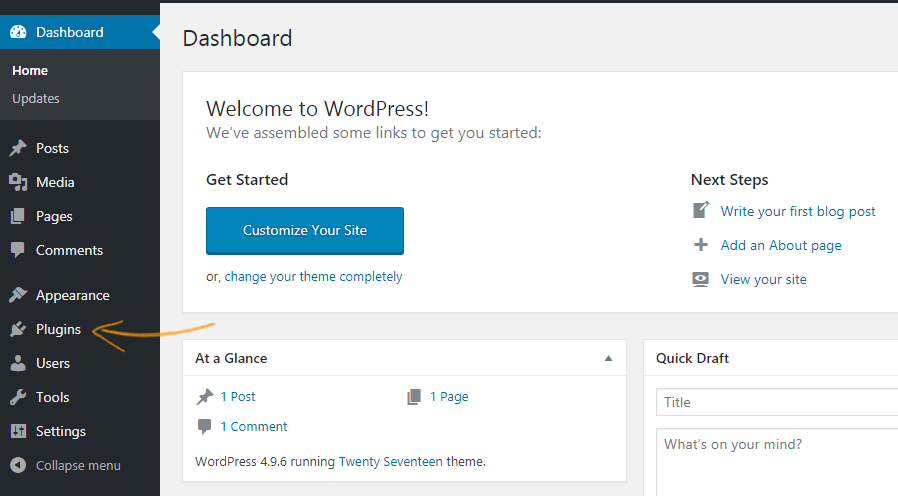 Źródło: www.proprofschat.com
Źródło: www.proprofschat.comIstnieje kilka sposobów na dodanie sekcji produktu w WordPressie. Jednym ze sposobów jest użycie wtyczki, takiej jak WooCommerce lub Easy Digital Downloads. Te wtyczki dodadzą dedykowaną sekcję produktów do witryny WordPress, w której możesz dodawać i zarządzać swoimi produktami. Innym sposobem jest użycie motywu zawierającego sekcję produktu. Na przykład wiele motywów eCommerce zawiera sekcję produktów, w której możesz dodawać i zarządzać swoimi produktami. Na koniec możesz również ręcznie dodać sekcję produktu do swojej witryny WordPress, tworząc niestandardowy typ postu dla produktów.
Gdzie jest strona produktu w Woocommerce?
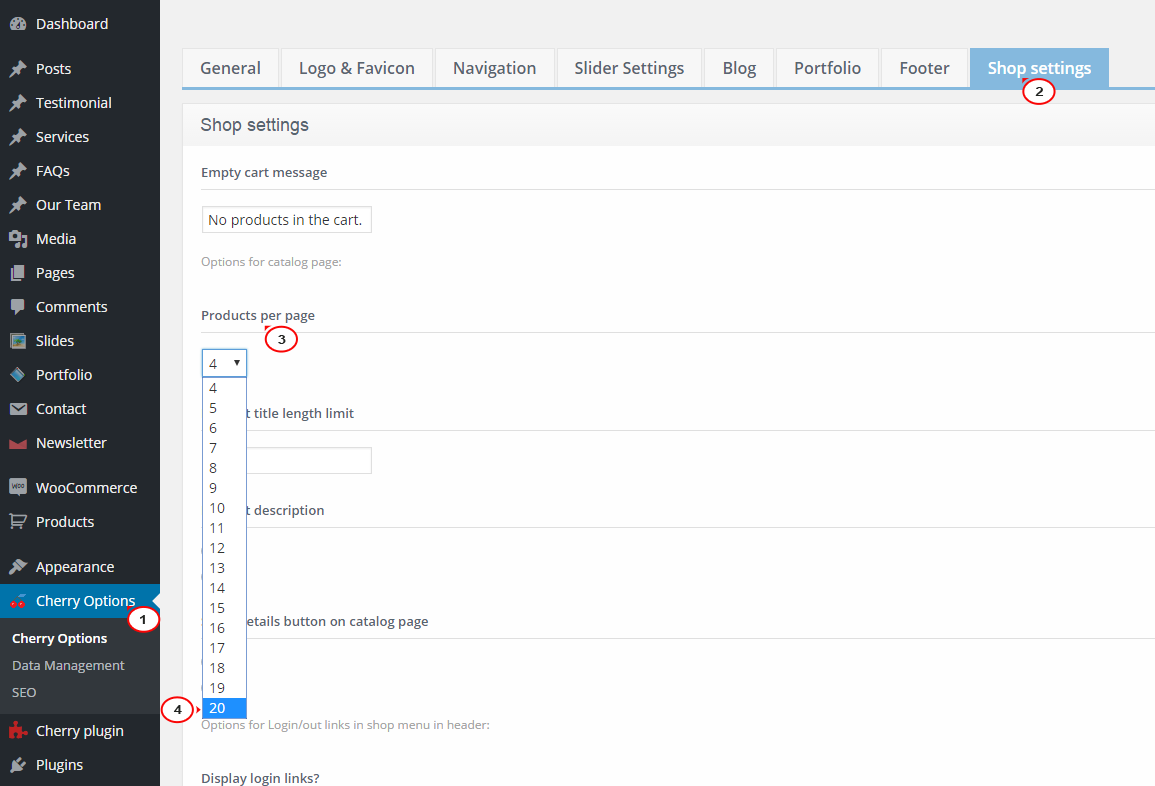 Źródło: szablon potwora
Źródło: szablon potworaStrona produktu w WooCommerce znajduje się pod zakładką „Produkty” na lewym pasku bocznym panelu administracyjnego. Stamtąd możesz dodawać, edytować i usuwać produkty, a także dodawać kategorie i tagi produktów.
Elementor ułatwia przeciąganie i upuszczanie różnych elementów na jednej stronie produktu, umożliwiając zmianę projektu w oparciu o Twoje preferencje. Dzięki Elementor Pro możesz w pełni dostosować swój projekt i układ strony produktu . Nie można uzyskać dostępu do szablonów produktów Elementora, dopóki platforma WooCommerce nie zostanie aktywowana. Elementor, oprócz możliwości dostosowania układu i stylu strony, umożliwia wybór spośród szerokiej gamy opcji. Najprostszym sposobem na rozpoczęcie pracy jest skorzystanie z jednego z gotowych szablonów stron produktów. Specjalny widżet produktu znajduje się w panelu edycji produktu. W tym samouczku będziemy używać tylko widżetów Elementora i żadnych innych wtyczek.
Jeśli chcesz utworzyć szablon archiwum produktów dla strony katalogu, który będzie miał wpływ na wszystkie produkty w witrynie lub według określonej kategorii, wróć do Elementora i zaimportuj szablon archiwum produktów. Widget Produkty archiwum i Tytuł archiwum można dodać do witryny, a projekt można dostosować. Odległość wiersza od kolumn można określić na karcie stylu. Wszystkie kolory, czcionki i inne ustawienia można zmienić.
Jak stworzyć idealną stronę produktu Woocommerce
Odwiedź nasz wpis na blogu, aby dowiedzieć się więcej o stronach produktów WooCommerce. Pamiętaj, aby w razie potrzeby zaktualizować strony produktów, aby odzwierciedlały Twoją wyróżniającą się markę.
Strona produktu Woocommerce
 Źródło: sms.com
Źródło: sms.comWooCommerce to wtyczka do WordPressa, która umożliwia przekształcenie witryny WordPress w sklep eCommerce. WooCommerce ma wiele funkcji po wyjęciu z pudełka, w tym możliwość sprzedaży zarówno produktów fizycznych, jak i cyfrowych, a także oferowania odmian produktów i przyjmowania płatności za pośrednictwem PayPal i kart kredytowych. Możesz także użyć WooCommerce do stworzenia strony członkowskiej, kursu online lub usługi subskrypcji.
Według jednego z badań, strony produktów to najważniejsze strony w każdym sklepie e-commerce. Projekt strony produktu może zwiększyć konwersje, ograniczyć reklamacje i zwroty oraz zwiększyć średnią wartość zamówienia. W zależności od konkretnych wymagań możesz dostosować strony produktów na różne sposoby. Jeśli nie masz nic przeciwko programowaniu, możesz ręcznie edytować szablony produktów WooCommerce . Korzystając z dostosowywania motywów WordPress, możesz łatwo dodać niestandardowy kod CSS do swojego motywu. Jeśli używasz Chrome, przejdź do widoku, aby zobaczyć nazwy innych elementów. Poniżej znajdują się dwa pliki szablonów używane do tworzenia stron produktów w WooCommerce.
Haki WooCommerce mogą służyć do wstawiania lub usuwania elementów z szablonu. Musisz najpierw utworzyć motyw potomny WordPress i dodać kod do pliku functions.php, aby dodać lub usunąć element za pomocą hooków. Jest mało prawdopodobne, aby dodanie wtyczki do tworzenia stron było opłacalne, gdybyś był zainteresowany tylko edycją strony produktu. Wymagany jest kreator stron z określonym blokiem/elementem/sekcją WooCommerce. Elementor, na przykład, ma wstępnie zaprojektowane strony produktów, które możesz dostosować do swoich potrzeb. Możesz modyfikować strony produktów w zależności od wybranego kreatora stron. Oto kilka samouczków dla najpopularniejszych kreatorów stron.
Standardowa strona produktu WooCommerce umożliwia przesyłanie do galerii produktów tylko statycznych obrazów, a nie filmów. Dzięki rozszerzeniu Product Video możesz osadzać filmy z YouTube, Vimeo, Dailymotion, Metacafe lub Facebook. Rozszerzenie silnika rekomendacji wyświetla rekomendacje produktów w stylu Netflix i Amazon na stronach produktów, podobnie jak wyświetlają one rekomendacje produktów w Amazon.
Jak wyświetlać produkty Woocommerce na stronie?
Istnieje kilka różnych sposobów wyświetlania produktów WooCommerce na stronie. Jednym ze sposobów jest po prostu dodanie shortcode siatki produktu do strony. Spowoduje to wyświetlenie siatki wszystkich produktów znajdujących się w Twoim sklepie WooCommerce. Innym sposobem wyświetlania produktów WooCommerce na stronie jest użycie wtyczki WooCommerce Product Table. Ta wtyczka pozwoli Ci wyświetlić tabelę produktów na stronie i dostosować, które kolumny są wyświetlane w tabeli. Na koniec możesz również użyć wtyczki WooCommerce Product Page Builder, aby zbudować niestandardową stronę dla swoich produktów WooCommerce. Ta wtyczka pozwoli Ci dodawać produkty do strony, a następnie przeciągać i upuszczać je na miejsce. Możesz także dodać do strony inne elementy, takie jak obrazy, tekst i filmy.
Po prostu opublikuj typ produktu w WooCommerce, aby pokazać, jaki to rodzaj produktu. Korzystając z funkcji postów WordPress, możemy stworzyć własny wyświetlacz. Kilka z tych przykładów przyjrzymy się bardziej szczegółowo później. Jest to najprostszy sposób na wyświetlenie ceny produktu przy użyciu metody get_price_html. Jeśli ta metoda jest wymagana, możesz łatwo wyświetlić ocenę produktu za pomocą metody get_rating_html() i get_rating_html. W tym przypadku do tworzenia układu używamy tylko standardowej struktury HTML WooCommerce. Jeśli chcemy zbudować własny układ do wyświetlania ocen, musimy użyć alternatywnej metody.
Przycisk Dodaj do koszyka to jedna z wielu przydatnych funkcji udostępnianych przez klasę WC_Product wtyczki WooCommerce. Ten formularz zawiera ukryte pole zwane add-to-cart, które przechowuje wartość odpowiadającą identyfikatorowi produktu w kodzie formularza. Możliwe, że koszyk użyty w tym formularzu jest używany z odświeżonym koszykiem akax w motywie; jednak użytkownicy mogą nie widzieć żadnej wskazówki, że wybrany przez nich produkt został dodany do koszyka.

Pokaż swoje najlepsze produkty za pomocą tego fragmentu
Możesz wyświetlić wszystkie polecane produkty na stronie głównej swojego bloga, kopiując następujący fragment kodu do edytora treści.
Wyświetl ekran [polecany_produkt].
Jak dodać produkt w WordPress
Dodanie produktu w WordPressie jest stosunkowo prostym procesem. Aby rozpocząć, musisz zalogować się do swojej witryny WordPress i przejść do strony „Produkty”. Stamtąd możesz dodać nowy produkt lub edytować już istniejący.
Aby dodać nowy produkt, musisz podać kilka podstawowych informacji o produkcie, takich jak nazwa, cena i opis. Możesz także dodać zdjęcia i inne media, aby pomóc sprzedać produkt. Gdy będziesz zadowolony ze szczegółów produktu, po prostu kliknij „Opublikuj”, aby opublikować go w swojej witrynie.
Jeśli chcesz edytować istniejący produkt, po prostu kliknij nazwę produktu, aby otworzyć jego stronę szczegółów. W tym miejscu możesz wprowadzać zmiany w dowolnych szczegółach produktu, takich jak cena, opis lub zdjęcia. Gdy skończysz, po prostu kliknij „Aktualizuj”, aby zapisać zmiany.
W tym przewodniku krok po kroku przeprowadzimy Cię przez proces dodawania pierwszego produktu WooCommerce i jego prawidłowej konfiguracji. Następnym krokiem jest uzyskanie dostępu do pulpitu WordPress i kliknięcie WooCommerce. Po utworzeniu pierwszego produktu kliknij przycisk Utwórz produkt . WooCommerce obsługuje szeroką gamę typów produktów, dzięki czemu możesz zaspokoić potrzeby tych, którzy sprzedają produkty. Stworzenie sklepu dropshipping z WooCommerce jest proste. Możesz efektywnie zarządzać zapasami, korzystając z zakładki Inwentarz. Możesz wybrać szczegółowe informacje o fizycznym produkcie w zakładce Wysyłka.
Indywidualny kod SKU można przypisać ręcznie lub za pomocą wtyczki. Zakładka Zaawansowane to najlepsze miejsce do zapisania notatki zakupu, która pojawia się po złożeniu zamówienia. Krótka historia jest częściej wyświetlana w wyszukiwarkach, co jest dobrą rzeczą, jeśli chcesz poprawić SEO swojego sklepu WooCommerce. Najlepszym sposobem na opisanie swojej zwięzłości jest podanie 2-3 zdań. W prawej kolumnie pod polem publikowania kliknij link do nowej wersji roboczej.
Jak dodawać produkty w WordPress bez Woocommerce?
Dodawanie produktów do WordPressa bez WooCommerce to proces dwuetapowy. Najpierw musisz utworzyć wpis o produkcie. Aby to zrobić, przejdź do panelu administracyjnego WordPress i kliknij zakładkę „Produkty”. Stamtąd kliknij przycisk „Dodaj nowy produkt”.
Następnie musisz wypełnić post o produkcie wszystkimi istotnymi informacjami o produkcie, w tym nazwą, ceną, opisem i zdjęciami. Po dodaniu wszystkich niezbędnych informacji kliknij przycisk „Opublikuj”, aby umieścić swój produkt na swojej stronie internetowej.
WordPress jest podstawą WooCommerce, systemu handlowego typu open source, który jest elastyczny i wydajny. Chociaż wtyczkę można zainstalować na stronie innej niż WordPress, aby z niej korzystać, musisz mieć konto WordPress. WooCommerce jest najprawdopodobniej najlepszą opcją, jeśli sprzedajesz głównie produkty cyfrowe. Dzięki WooCommerce małe i średnie firmy mogą tworzyć i sprzedawać swoje produkty online dokładnie według własnego uznania. Tworzenie produktu jest podobne do tworzenia posta lub strony w WordPress, z kilkoma dodatkowymi polami na ceny, obrazy i inne szczegóły. Poniższe kroki pomogą Ci dodać produkty do koszyka.
Woocommerce Dodaj produkt programowo
Programowe dodawanie produktów do WooCommerce może być wyzwaniem dla programistów, którzy nie są zaznajomieni z platformą. Istnieje wiele różnych sposobów podejścia do zadania, a najlepsza metoda będzie się różnić w zależności od konkretnych potrzeb projektu. Generalnie jednak proces programowego dodawania produktów do WooCommerce polega na utworzeniu nowego obiektu produktu, a następnie zapisaniu go w bazie danych. Można to zrobić za pomocą API WooCommerce lub pracując bezpośrednio z bazą danych WordPress.
Produkt to coś, co sprzedajesz online i jest to przedmiot fizyczny lub dzieło cyfrowe. Platforma WooCommerce obsługuje cztery typy produktów: prosty, zmienny, pogrupowany i zewnętrzny/partner. Wszystkie funkcje dostawy są wyłączone, gdy produkty są udostępniane do pobrania lub jako pakiet wirtualny. Witryna WordPress zawiera wiele specjalnych funkcji, które odróżniają ją od postów na blogu lub innych treści. Produkt do pobrania zawiera dodatkowe pola, które umożliwiają dołączenie pobranego pliku do produktu. Jest to dobry sposób na dostarczenie dowolnego typu pliku, w tym e-booków, galerii obrazów, oprogramowania i tak dalej. W naszym przewodniku omówimy krok po kroku każdą z metod.
Tablica wielowymiarowa może być używana do programowego tworzenia wielu produktów, a tablica może pomieścić do 24 produktów. Poniższy skrypt domyślnie utworzy trzy różne produkty. Jeśli wiesz, jak używać update_post_meta(), będziesz mógł programowo dodawać produkty WooCommerce. Musisz najpierw przesłać obraz do biblioteki multimediów, zanim będzie można go dodać do produktu. Biblioteka umożliwia przesyłanie obrazów bezpośrednio do niej i wprowadzanie ich identyfikatorów do swojej funkcji. Metanazwy zapytania _thumbnail_id można również użyć do pobrania wszystkich powiązanych z nią identyfikatorów obrazów. Oprócz wgrywania produktów, panele administracyjne WooCommerce mogą służyć do edycji opisów produktów.
Każda metoda ma swoje plusy i minusy i w zależności od sytuacji możesz sprawić, by zadziałała. W każdym z nich będziesz mógł dodawać produkty do swojego sklepu internetowego. Tutaj zademonstrujemy, jak używać panelu administracyjnego do dodawania produktów. Meta pola można znaleźć w edytorze treści. To są domyślne opcje WooCommerce. Istnieje kilka opcji w zależności od konfiguracji Twojej witryny i wybranej wtyczki. Aby uzyskać dostęp lub zamknąć każde pole tab-meta, naciśnij przycisk „edytuj”.
Funkcja Połączone produkty umożliwia łączenie produktów tak, aby pojawiały się z produktami z innych kategorii. Ogólnie rzecz biorąc, dwa najczęstsze sposoby sprzedaży powiązanych produktów to sprzedaż dodatkowa i sprzedaż krzyżowa. Karta Połączone produkty w polu meta danych produktów zawiera te dwa ustawienia. Zapoznaj się z naszym przewodnikiem, aby uzyskać więcej informacji na temat ukrywania powiązanych produktów w WooCommerce. Możesz zapisać przykładowy plik jako nowy dokument CSV lub edytować go, aby spełniał wymagania dotyczące odpowiedniego formatu. Po pobraniu i otwarciu pliku użyj preferowanego edytora dokumentów, aby zapisać plik.csv na komputerze. Pulpit nawigacyjny WooCommerce umożliwia również zbiorczą edycję produktów ze strony produktu.
Jeśli masz w swoim portfolio dużą liczbę produktów, możesz je filtrować według kategorii, typu produktu lub stanu magazynowego. Jeśli nie ma wielu produktów do filtrowania, możesz ręcznie przejrzeć każdy z nich. Dostępne są następujące funkcje: jednym kliknięciem możesz dodawać lub edytować taksonomie, cenę, status, włączać lub wyłączać komentarze, widoczność i więcej informacji o dowolnym elemencie.
Dodawanie produktów do koszyka Woocommerce
Ten kod zawiera dwa identyfikatory: identyfikator produktu i identyfikator odmiany. Ilość produktu określana jest jako jego ilość.
